在电商领域中,产品展示对消费者购买决策的影响至关重要。以电商服装行业为例,商家在推出新品时,需要经历摄影拍摄、模特选择、场景布置、道具搭配、后期修图等一系列繁琐环节,以制作出吸引人的产品图片。然而,这些步骤不仅耗费大量时间和人力,而且要求商家拥有专业的技能和资源。那么,如何在降低成本的同时,快速有效地完成这些工作呢?
本文将介绍一款Stable Diffusion中的一款名为“Inpaint Anything”的插件。该插件是一款分块插件,通过检测图片中的每个物体和人物,并用不同的色块为每个物体进行标注。这意味着,只要具备一张产品图片,无论场景、道具和模特等条件是否具备,都可以借助“Inpaint Anything”插件来制作出优质的产品图片。
1
安装插件
有以下三种安装方法:
1. 启动“Stable Diffusion”,点击“扩展” — “可下载” — 在点击“加载扩展列表”,搜索关键词“inpaint anything”,点击“安装”,安装完成之后,重启一下“Stable Diffusion”即可。
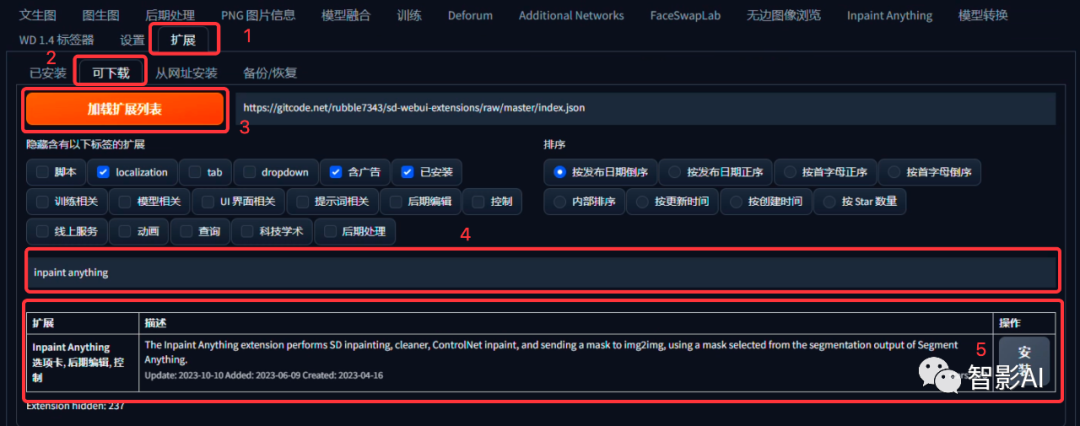
2. 从网址安装,复制Github的URL,将插件的URL粘贴到“扩展的git仓库网址”上,在点击“安装”,安装完成之后,重启一下“Stable Diffusion”即可
插件Github URL:__https://github.com/Uminosachi/sd-webui-inpaint-anything.git

3. 插件安装包安装,在Github下载该插件的安装包并安装到“Stable Diffusion”目录中的“extensions”文件夹中即可。(文末提供安装包)
2
模型下载
“Inpaint Anything”插件功能很多,可以说是升级版的“Segment Anything”,以下是“Inpaint Anything”的界面。
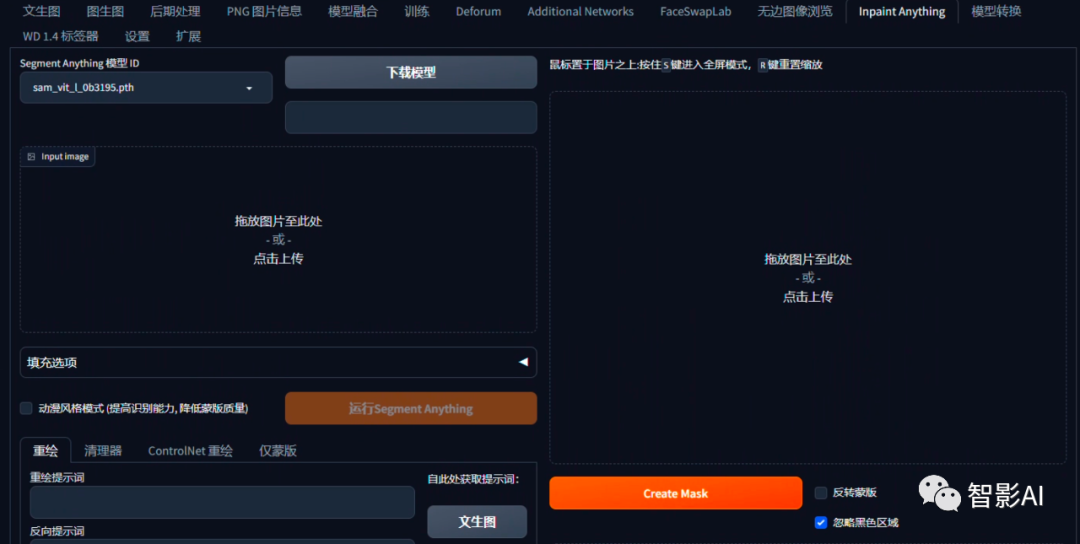
左上角有一个“Segment Anything 模型ID”,在使用此插件之前需要下载的模型,这里最常用的就是前三个模型:“sam_vit_h”、“sam_vit_l”和“sam_vit_b”,电脑配置比较好的可以使用“sam_vit_h”,它的识别度更精准,电脑配置还行的可以使用“sam_vit_l”,电脑配置低的可以使用“sam_vit_b”。选择好对应的模型之后,点击右边的“下载模型”即可
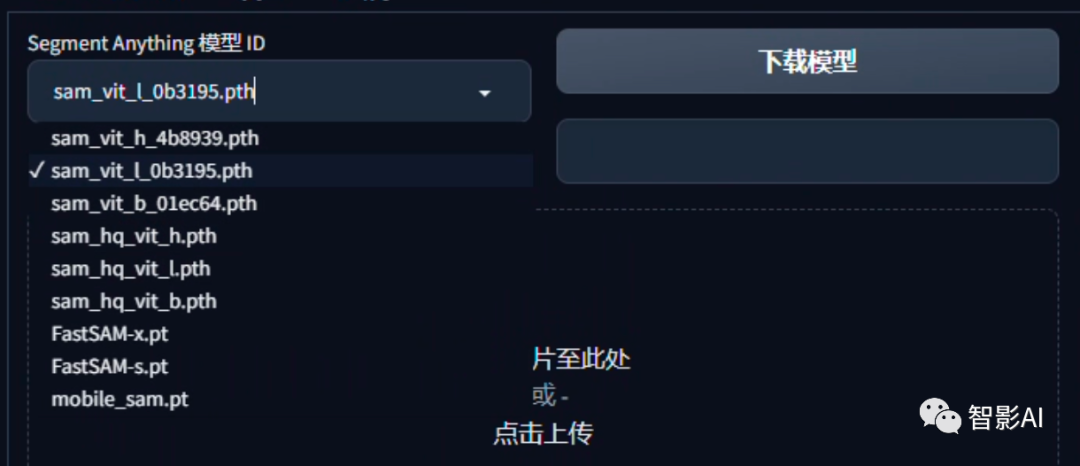
3
插件使用
1. 在下载并选择对应的模型后,上传一张要处理的图片。然后点击“运行 Segment Anything”按钮,大概等待1分钟左右,右边就可以看到在原图上经过分离并用不同的色块标注的物体。
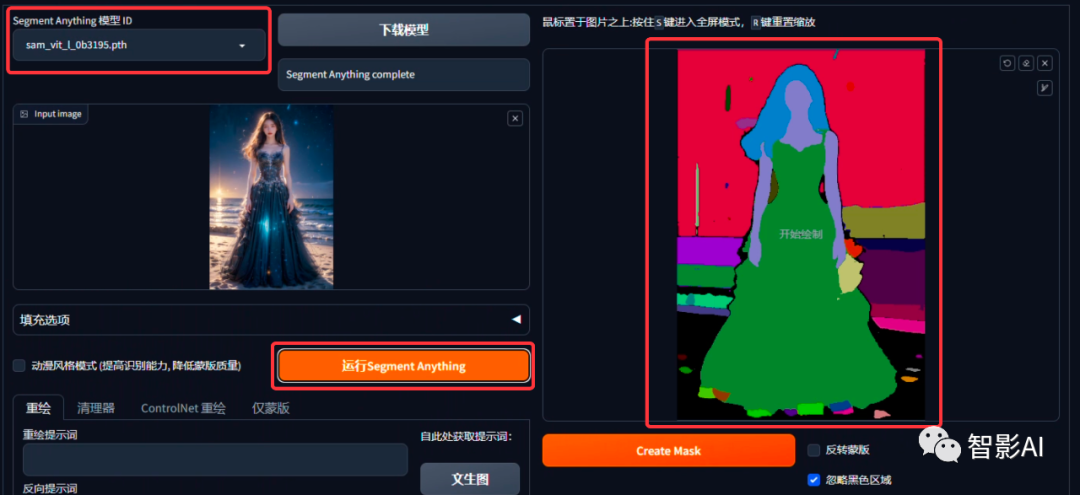
2. 在右边看到了经过分离并用不同的色块标注的物体的图片之后,可以通过鼠标在图片上点一下或者简单的涂一下来选择要保留的区域。
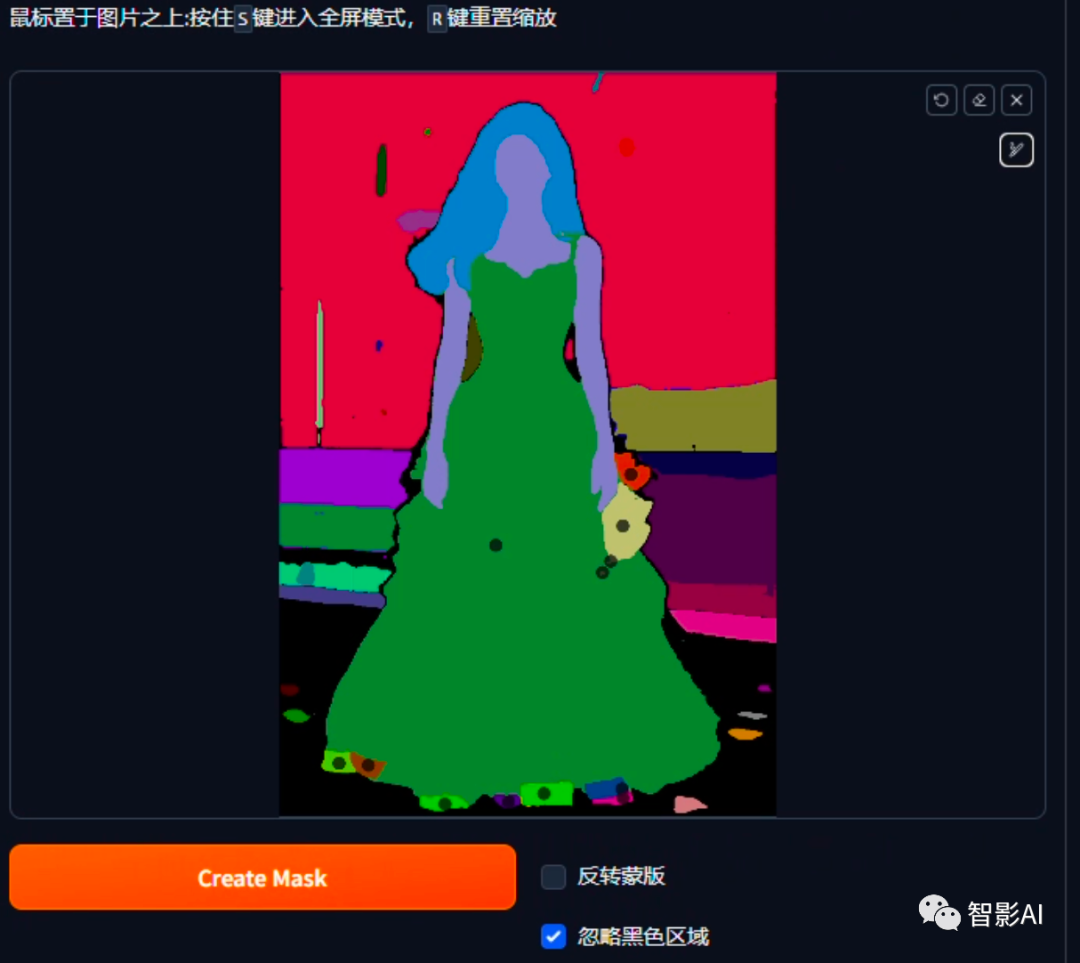
3. 选择好要保留的区域之后,在“Create Mask”旁边有个“反转蒙版”选项,如果要把我们选中的区域更换掉,那就不要勾选“反转蒙版”选项,如果要保留我们选中的区域,那么就需要勾选“反转蒙版”选项。在这里,由于我们要保留选中的区域,所以需要勾选“反转蒙版”选项,然后点击“Create Mask”创建蒙版。

4. 创建好蒙版之后,在右边有4种重绘的地方,这里我们主要用的是“Mask only”(仅蒙版),跟其他的几个相比,它可以更精准的控制出图效果。
以下是其他几个重绘方法的介绍,如果想直接看教程的,可以直接滑到下面看“Mask only”(仅蒙版)部分。
Inpainting(重绘)
这是个最基础的重绘方法,只需要输入正向提示词和反向提示词,并设置相关参数,择一个重绘模型,然后点击“运行重绘”即可。这种方法的出图可控性较低,同时可供选择的重绘模型也有限,主要局限于官方提供的几个特定模型。
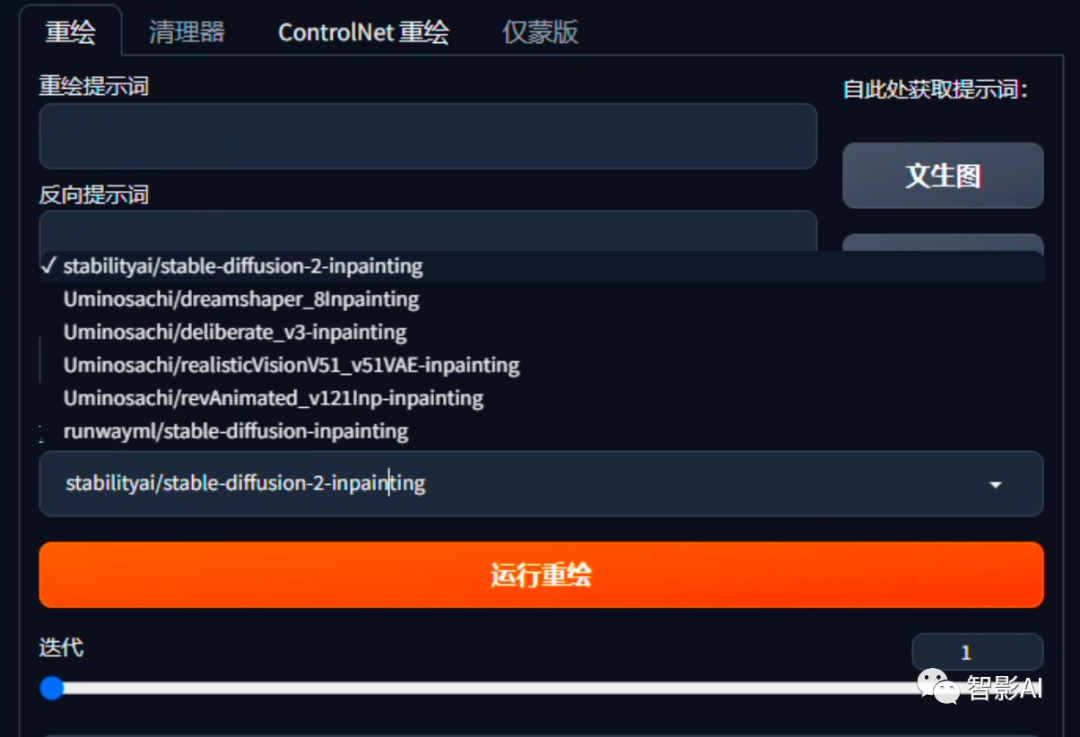
Cleaner(清理器)
此功能可以清除图片上不需要的内容,如果图片上有哪些不需要的物体或人物,可以使用它来清除。

ControlNet Inpaint (ControlNet 重绘)
“ControlNet Inpaint”允许使用自己想要的大模型,它主要利用ControlNet进行局部重绘,同时提供了ControlNet局部重绘相关的参数。
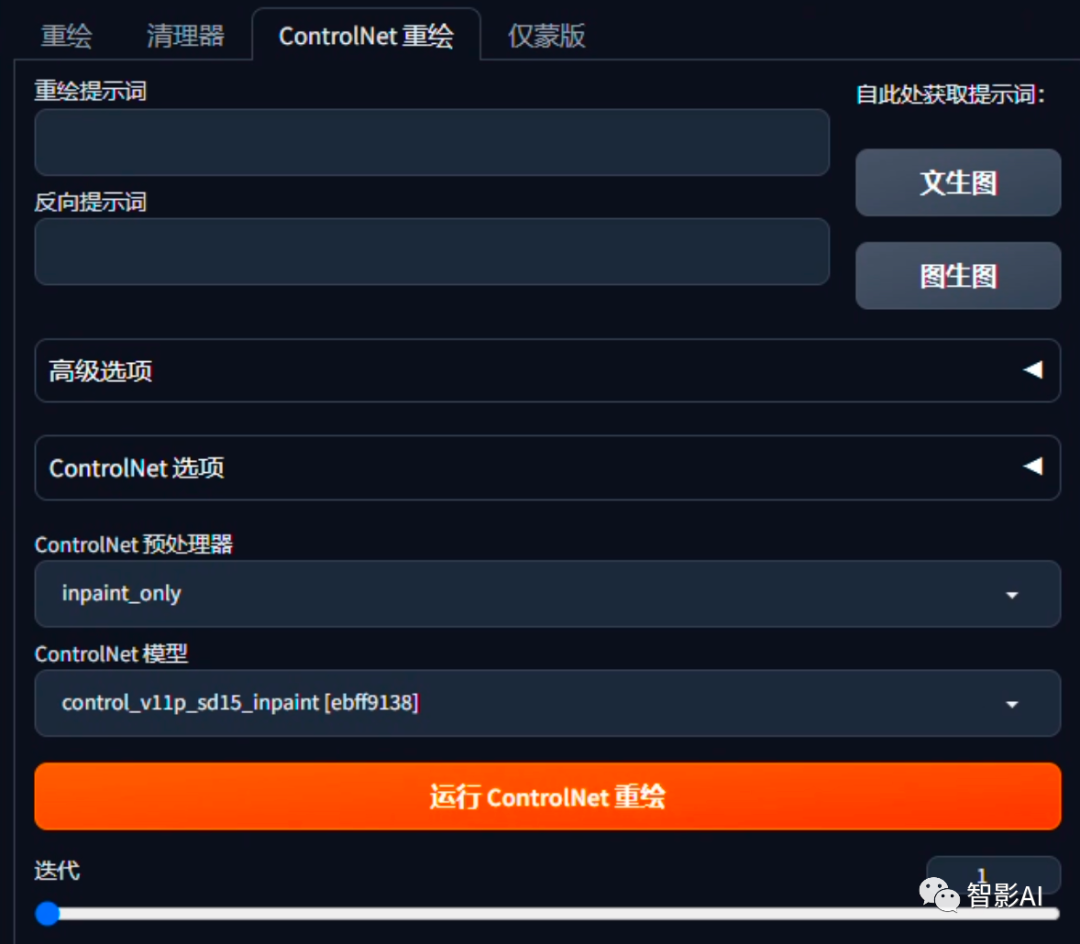
Mask only(仅蒙版)
这个是我们今天主要用到的重绘方法,它可以更精准的控制出图效果。
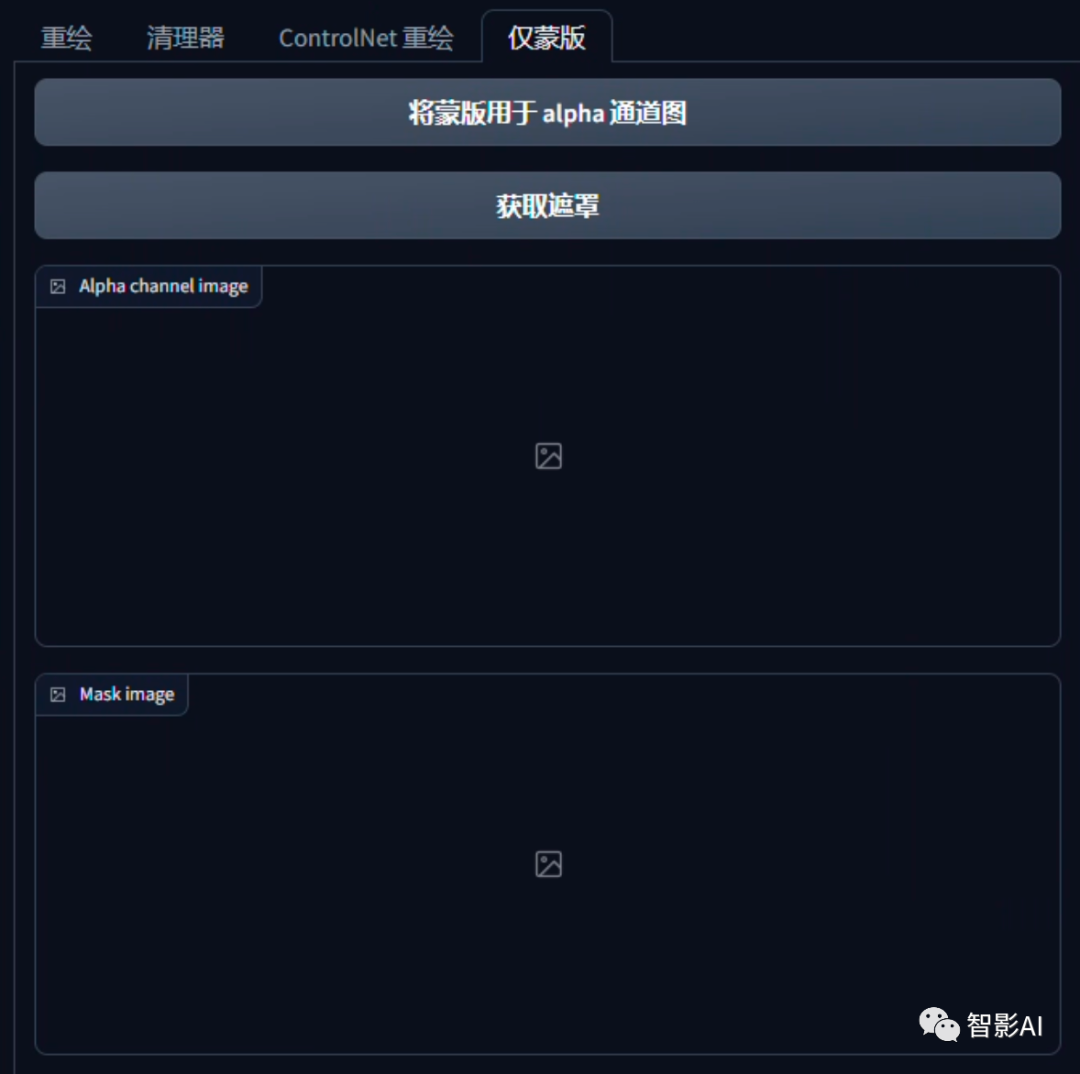
1. 点击“获取遮罩”来获取我们选中的区域

2. 获取到了我们选中的区域蒙版之后,点击下方的“发送到图生图重绘”按钮,它就会把我们的原图和蒙版发送到图生图中。

3. 输入正向提示词和反向提示词。
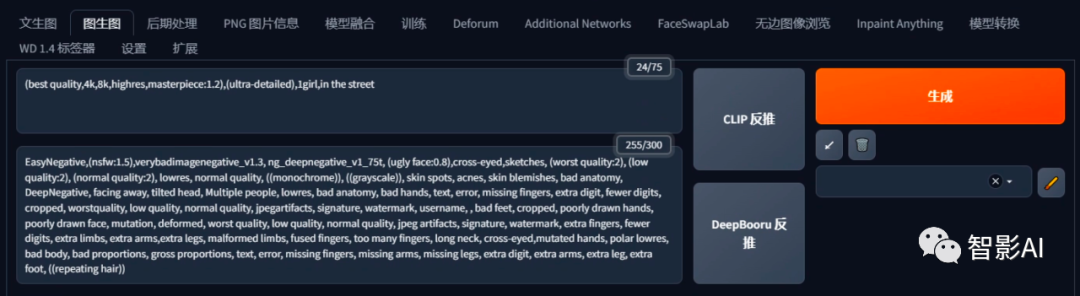
4. 根据自己的需求设置相关参数。注意:重绘尺寸建议跟原图保持一致。

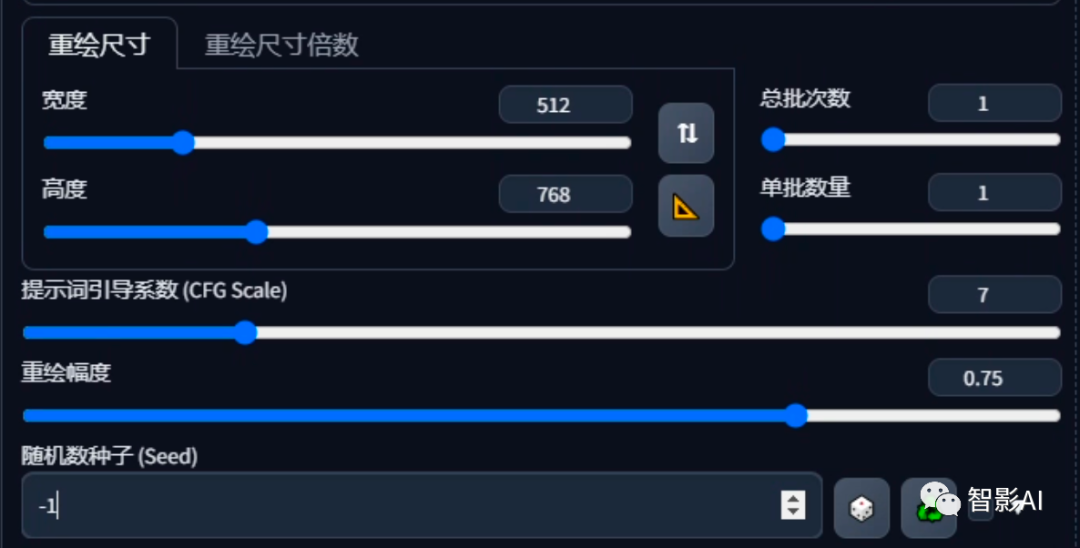
5. 设置ControlNet,点击“启用”,控制类型选择“局部重绘”,预处理器可以选择“inpaint_only+lama”,(也可以选择其他的),其他的设置可以根据自己的需求设置。

6. 可以使用“ADetailer”防止脸和手崩坏,单元1可以选择脸部模型,修复脸部,单元2可以选择手部模型,修复手部。(可开可不开)。


7. 设置完成之后,点击“生成”即可。

4
总结
在电商领域中,无论是在服装行业还是其他电商行业,只要具备一张产品图,就可以通过“Inpaint Anything”插件来生成各种优质的产品图片,包括场景生成、模特替换等等,为产品图片加上新的背景或者场景,也可以把图片中原来的模特换成另外的模特,如果没有模特也可以增加模特。
需要本文相关插件以及模型,可以在文末扫码获取!
写在最后
AIGC技术的未来发展前景广阔,随着人工智能技术的不断发展,AIGC技术也将不断提高。未来,AIGC技术将在游戏和计算领域得到更广泛的应用,使游戏和计算系统具有更高效、更智能、更灵活的特性。同时,AIGC技术也将与人工智能技术紧密结合,在更多的领域得到广泛应用,对程序员来说影响至关重要。未来,AIGC技术将继续得到提高,同时也将与人工智能技术紧密结合,在更多的领域得到广泛应用。
感兴趣的小伙伴,赠送全套AIGC学习资料和安装工具,包含AI绘画、AI人工智能等前沿科技教程,模型插件,具体看下方。

一、AIGC所有方向的学习路线
AIGC所有方向的技术点做的整理,形成各个领域的知识点汇总,它的用处就在于,你可以按照下面的知识点去找对应的学习资源,保证自己学得较为全面。


二、AIGC必备工具
工具都帮大家整理好了,安装就可直接上手!

三、最新AIGC学习笔记
当我学到一定基础,有自己的理解能力的时候,会去阅读一些前辈整理的书籍或者手写的笔记资料,这些笔记详细记载了他们对一些技术点的理解,这些理解是比较独到,可以学到不一样的思路。


四、AIGC视频教程合集
观看全面零基础学习视频,看视频学习是最快捷也是最有效果的方式,跟着视频中老师的思路,从基础到深入,还是很容易入门的。

五、实战案例
纸上得来终觉浅,要学会跟着视频一起敲,要动手实操,才能将自己的所学运用到实际当中去,这时候可以搞点实战案例来学习。

 若有侵权,请联系删除
若有侵权,请联系删除





















 676
676











 被折叠的 条评论
为什么被折叠?
被折叠的 条评论
为什么被折叠?








